Native Instruments is software (waaronder mogelijk ook hardware) voor onder andere sounddesign, muziekproductie, optredens en DJ's. Zoals alle apps die er zijn, is het echter niet verstoken van gebreken. Soms wil je dat misschien wel verwijder Native Instruments Mac vanwege een foutief installatieproces.
Op andere momenten kan het veel ruimte op je Mac in beslag nemen en gebruik je het niet meer. Er zijn dus tal van redenen waarom u dat zou willen verwijder een app van een Mac. Deze redenen kunnen variëren van een eenvoudige opslaginsufficiëntie tot andere, meer gecompliceerde.
Daarom zullen we u hier leren hoe u Native Instruments Mac kunt verwijderen. Op deze manier kunt u de applicatie verwijderen of eventueel opnieuw installeren als u deze in de toekomst nodig heeft. Bekijk daarom onze onderstaande gids.
Inhoud: Deel 1. Hoe verwijder ik Native Instruments op mijn Mac?Deel 2. Hoe installeer ik Native Instruments opnieuw?Deel 3. Conclusie
Deel 1. Hoe verwijder ik Native Instruments op mijn Mac?
We hebben het gehad over wat is Native Instruments. Nu, in deze sectie, zullen we alleen bespreken hoe Native Instruments verwijderd kan worden. Op deze manier kunt u de applicatie volledig van uw Apple-computer verwijderen. Bovendien worden resterende of resterende bestanden volledig verwijderd.

De snelste manier om native instrumenten op Mac te verwijderen
De snelste en gemakkelijkste manier is door het gebruik van iMyMac's PowerMyMac hulpmiddel. Dit is een geweldige manier om alle soorten apps van uw computer te verwijderen via de App Uninstaller-module.
PowerMyMac is eigenlijk een optimalisatietool die je Mac-computer versnelt via verschillende subtools erin. Het helpt bij het opschonen van uw Mac-computer voor verschillende apps en ongewenste bestanden om ervoor te zorgen dat deze optimaal werkt.
Hier zijn de stappen om PowerMyMac te gebruiken om Native Instruments op Mac te verwijderen:
- Download en installeer het gratis. Het eerste dat u moet doen, is PowerMyMac downloaden via de officiële website op internet. De volgende stap is om het op uw Mac-computer te installeren. Vervolgens kunt u de tool eenvoudig starten.
- Klik App-verwijderprogramma. Klik op de module met het label Uninstaller aan de linkerkant. Dan klikken SCAN.
- Kies Native instrumenten. Daarna, kies Native instrumenten uit de lijst die zal verschijnen.
- Klik CLEAN. Klik op de knop Opschonen. Wacht tot het opruimproces bevestigt dat het klaar is.

De handmatige manier om native instrumenten van Mac te verwijderen
Hier zullen we de handmatige methode bespreken om het te verwijderen. U moet weten dat u, om Native Instruments op Mac volledig te verwijderen, ook de bijbehorende bestanden moet verwijderen. Hierdoor kunt u Native Instruments en de bijbehorende traceerbestanden volledig verwijderen en verwijderen. Bekijk hieronder de stappen die we voor je hebben uitgestippeld:
- Het eerste wat je moet doen is naar de Toepassingen map op uw Mac-computer. Zoek daar de map van Native Instruments. Zoek vervolgens in die map de app die u wilt verwijderen en verplaats deze naar het uitschot.
- Zoek nu de bijbehorende bestanden en mappen van de app. Ga hiervoor naar Bibliotheek en bezoek dan voorkeuren Zoek nu de PLIST-bestand en verwijder het vervolgens. Dit wordt meestal gevonden als
com.native-instruments.*productname*.plist. - Andere bijbehorende bestanden en mappen die u kunt verwijderen, zijn onder andere:
- *productnaam*.onderdeel (Deze is te vinden in de
Plugins/Components/map binnen deAudiosubmap van uw bibliotheek). - *productmanen*.vst (Deze is te vinden in de
VSTsubmap van dePlug-insmap. De genoemde map is te vinden in deAudiosubmap van de hoofdbibliotheekmap). - *productmanen*.aaxplugin (Deze is te vinden in de
Plug-insmap van jeAudiomap. DeAudiomap is te vinden in deAvidmap die is gevonden inLibrary/ Application Support/). - Productnaammappen (deze vindt u in de
Native Instrumentssubmap die zich daarin bevindtLibrary/ Application Support/). - Servicecentrum (dit is te vinden in de submap Native Instruments in
Library/ Application Support/).
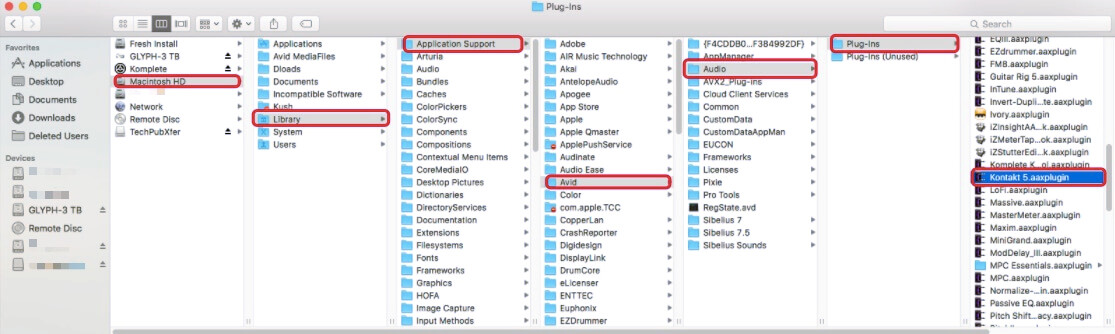
- Het is noodzakelijk om twee verschillende items te verwijderen om het proces voor het verwijderen van Native Instruments op Mac te voltooien. Ga naar Finder en druk vervolgens op Go en kies vervolgens Ga naar map. Er verschijnt een weergegeven venster en typ het volgende erin:
~/Library/Preferences/com.native-instruments/*product name*.plist”. Druk daarna op de Go-knop. Verwijder het bestand dat verschijnt. - Om het proces voort te zetten, moet u de Ga naar map deel opnieuw en typ dan
~/Library/ Application Support/ Native Instruments/*product name*" en druk vervolgens nogmaals op Go. Zoek het gezochte bestand en verwijder het. - Nu is het laatste deel het legen van de prullenbak.
Deel 2. Hoe installeer ik Native Instruments opnieuw?
Nu, nadat je hebt geïmplementeerd hoe je Native Instruments op Mac kunt verwijderen, wil je het misschien terug installeren. Hier zijn de stappen om het te doen:
- Verwijder de
com. native-instruments.*Product Name*.plistbestand binnen uw voorkeuren map. Deze is te vinden in de bibliotheekmap van je Mac. - Zorg ervoor dat je je Mac daarna opnieuw opstart.
- Start Native Access. Kies daarna het tabblad met de tekst Niet geïnstalleerd. Klik op de optie die zegt INSTALL voor die van Native Instruments.
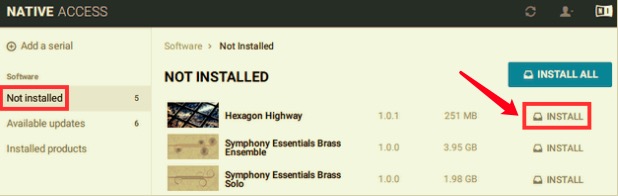
Dat is een gemakkelijke manier om opnieuw te installeren nadat u klaar bent met het verwijderen van Native Instruments van Mac.
Deel 3. Conclusie
Hier, in dit artikel, hebben we besproken hoe u Native Instruments op Mac kunt verwijderen. We hebben je zowel handmatige als automatische methoden geleerd. Natuurlijk is de handmatige methode riskant omdat je belangrijke systeembestanden kunt verwijderen die cruciaal zijn voor de werking van je Mac.
Daarom raden we u aan om PowerMyMac om Native Instruments van Mac te verwijderen. Deze tool heeft een module voor het verwijderen van apps, samen met andere optimalisatietools, waarmee je je Mac kunt opschonen en gemakkelijk ongewenste apps kunt verwijderen. Grijp de tool vandaag nog!



